Android之Activity设置主题背景后AlertDialog的背景随之改变的问题
脚本宝典收集整理的这篇文章主要介绍了Android之Activity设置主题背景后AlertDialog的背景随之改变的问题,脚本宝典觉得挺不错的,现在分享给大家,也给大家做个参考。
@H_512_1@在制作App的闪屏页时如果你仔细观察就会发现,每次你在手机桌面点击图标启动应用时会先出现一个白色背景(也就是我们通常所说的白屏),然后才会跳转到闪屏页。就像这样:
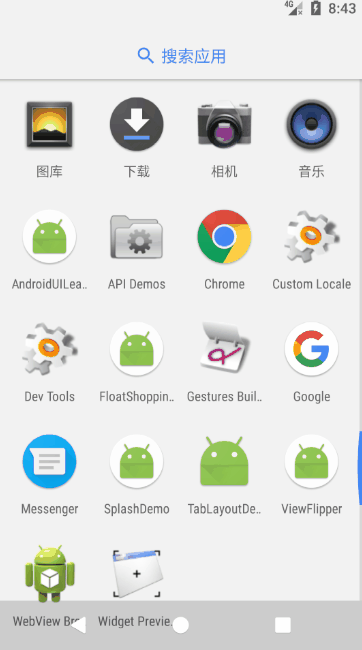
关于如何解决启动时的白屏问题,大家可以参考这篇博客:
Android App 启动页(Splash)黑/白闪屏现象产生原因与解决办法。解决的方法很简单,就是在SplashActivITy的主题中将背景设置成给闪屏页一样的图片:
<style name="SplashTheme" parent="Theme.AppCompat.Light.NoActionBar">
<item name="andROId:windowNoTitle">true</item>
<item name="android:windowFullscreen">true</item>
<item name="android:background">@drawable/splash_bg</item>
</style>然后在清单文件中将SplashActivity的theme设置成android:theme="@style/SplashTheme"即可。下面就是去除白屏后的效果:

在实际项目中,应用往往会在刚启动时检测是否有新的版本,如果有的话就会弹出一个提示对话框询问用户是否需要更新,或者直接强制用户更新。对话框我们选用系统原生的AlertDiaLOG就好(为了兼容低版本最好选择v7包下),但我个人更喜欢将其封装到DialogFragment中,代码如下:
public class UpdateDialog extends DialogFragment {
@override
public Dialog onCreateDialog(Bundle savedInstancestate) {
AlertDialog.Builder builder = new AlertDialog.Builder(getActivity());
builder.setTitle("检测到新版本啦!");
builder.setMessage("1、优化了UI细节;n2、修复了一大波的bug");
//立即更新按钮
builder.setPositiveButton("立即更新", new DialogInterface.OnClickListener() {
@Override
public void onClick(DialogInterface dialog, int which) {
//这里执行更新操作
Toast.makeText(getActivity(), "执行更新操作", Toast.LENGTH_SHORT).show();
dialog.dismiss();
}
});
//稍后再说按钮
builder.setNegativeButton("稍后再说", new DialogInterface.OnClickListener() {
@Override
public void onClick(DialogInterface dialog, int which) {
//跳转到首页
SplashActivity activity = (SplashActivity) getActivity();
activity.toMainPage();
dialog.dismiss();
}
});
AlertDialog dialog = builder.create();
dialog.show();
//修改按钮颜色,必须在show方法之后调用
dialog.getButton(AlertDialog.BUTTON_POSITIVE).setTextColor(Color.BLUE);
dialog.getButton(DialogInterface.BUTTON_NEGATIVE).setTextColor(Color.red);
return dialog;
}
}当然,版本更新的逻辑不可能这么简单的,我们这里只是简单地先显示一个对话框。DialogFragment的显示很简单,只需调用一句代码:
new UpdateDialog().show(getFragmentManager(),"VersionUpdate");运行之后,发现AlertDialog的样式变得十分诡异:

如果没有左上角的文字,我几乎就看不出它是个对话框了。明明我们用的就是原生的AlertDialog,为什么会变成这副模样呢?
还记得我们前面为了解决启动时白屏在Activity的样式中将background设置成了闪屏页背景图片吗?现在对话框的背景也是这张图片,怎么这么巧?去掉SplashActivity的样式SplashTheme中的<item name="android:background">@drawable/splash_bg</item>,再次运行就会发现,对话框的背景变成了白色,这正是我们想要的样式:

现在看来,在Activity中修改主题样式的背景也会影响到其他控件的背景的,这里的AlertDialog的背景就被强制变成了闪屏页的图片。那么有什么办法既可以解决启动白屏,又能保留住Dialog自身对话框的吗?
经过我的实践,发现在代码中设置Dialog的背景没有效果,必须在样式中去设置,我们可以给AlertDialog设置一个style:
<style name="UpdateDialogStyle" parent="@android:style/Theme.DeviceDefault.Light.Dialog.NoActionBar.MinWidth">
<!--该行代码就是设置AlertDialog的背景-->
<item name="android:background">@android:color/white</item>
</style>这里我们就单独将对话框的背景设为白色,要注意的是一定要选择好继续的样式,也就是@android:style/Theme.DeviceDefault.Light.Dialog.NoActionBar.MinWidth。从它的名字就可以看出它有如下的作用:
回到UpdateDialog中,设置AlertDialog的样式就可以了:
AlertDialog.Builder builder = new AlertDialog.Builder(getActivity(), R.style.UpdateDialogStyle);脚本宝典总结
以上是脚本宝典为你收集整理的Android之Activity设置主题背景后AlertDialog的背景随之改变的问题全部内容,希望文章能够帮你解决Android之Activity设置主题背景后AlertDialog的背景随之改变的问题所遇到的问题。
本图文内容来源于网友网络收集整理提供,作为学习参考使用,版权属于原作者。
如您有任何意见或建议可联系处理。小编QQ:384754419,请注明来意。
- Android android:exported = true 用法详解 2019-08-08
- Android 设计指南简体中文版 2019-08-06
- Android++:为Android App开发而生的Visual Studio的原生扩展 2019-06-25
- Android Studio (一. 安装) 2019-06-19
- 第一次运行 Android Studio 如何设置代理 2019-06-30
- [Android] 开源View组件(二) 2019-06-17
- Android通用流行框架大全 2019-06-25
- Meteor构建Android应用 2019-06-25
- [Android] View动画特效(三) 2019-06-29
- 使用Android studio阅读Android源码 2019-06-28


